Canvaで簡単にWebサイトを作る方法|すぐ公開できる作り方ガイド
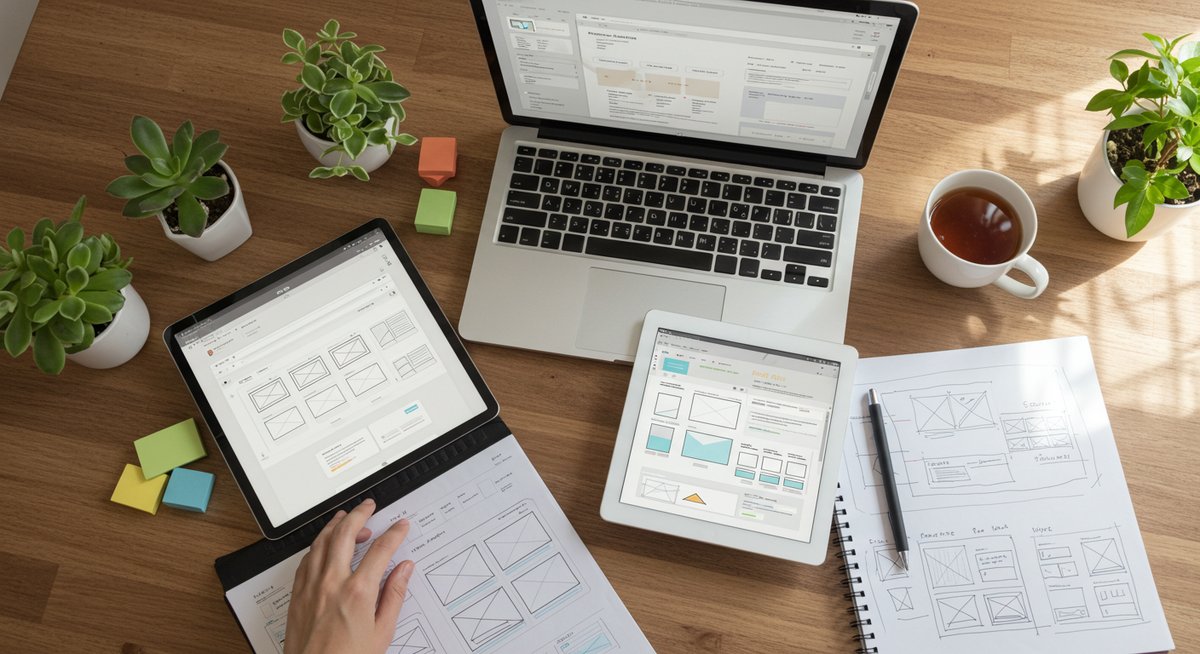
これからCanvaでWebサイトを作るときに役立つポイントをまとめます。短時間で仕上げたい人向けの手順や注意点、編集の進め方、公開後の運用までをカジュアルで親しみやすい口調で案内します。読みながらそのまま作業に移せるように、段取りごとに分けて紹介します。
Canvaでwebサイトの作り方を短時間で完成させるコツ
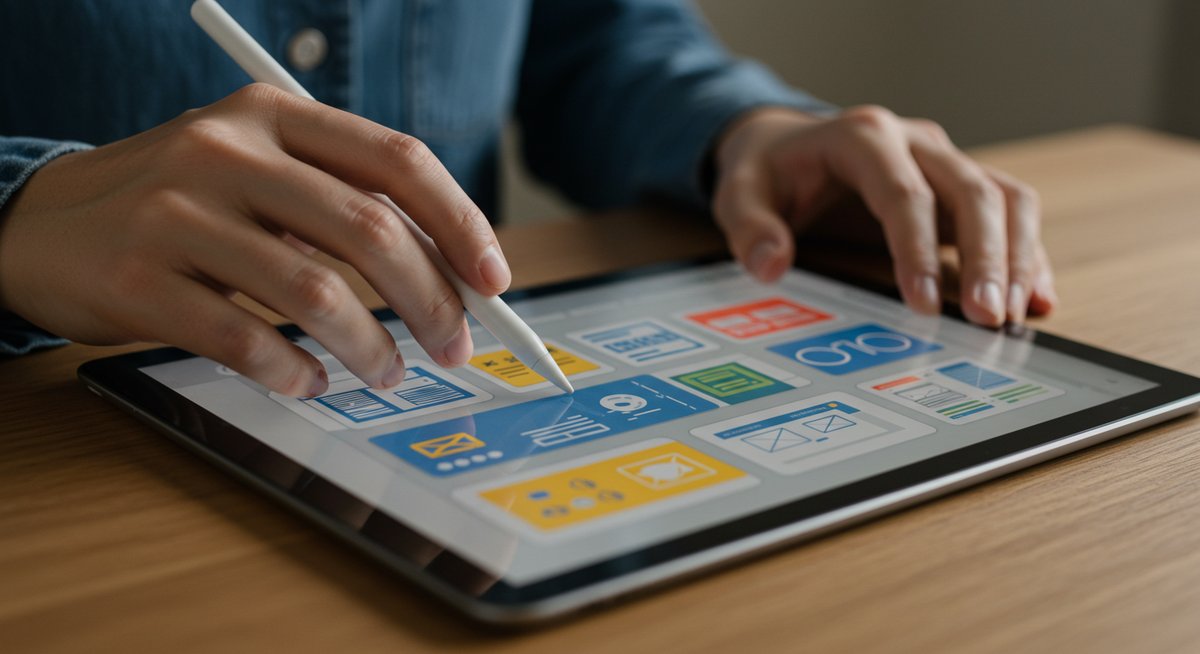
ここでは、限られた時間でサイトを仕上げるための全体的な考え方をお伝えします。テンプレート活用や無駄を省く手順、公開前の最終チェックなど、作業をスムーズにするポイントをまとめます。
テンプレートをうまく使えばデザインに悩む時間を減らせます。まずは目標ページ数を決め、必要なパーツ(ロゴ、見出し、CTA、フッターなど)をリスト化してください。作業は「下書き→素材配置→文章入れ→調整→確認」の順で進めると効率的です。
また、機能ごとに優先順位をつけると良いでしょう。たとえば問い合わせフォームや予約機能が必要なら最優先で配置します。画像は最初に仮入れしておき、後で差し替えると作業が止まりません。配色やフォントは最初に2〜3パターンに絞ると迷いが減ります。
最後に、公開は完璧を目指さず「まず出す」姿勢で進めるのがおすすめです。見つかった改善点は公開後に直していけば負担が軽くなります。短時間で仕上げるコツは、手順を決めて迷わないことです。
最短で公開する流れ
最短で公開するには、作業を段階分けして進めるのが鍵です。まずは必要最小限のページ構成を決めます。トップ、サービス(または商品)、問い合わせの3ページ程度に抑えると短時間で形になります。
次にテンプレートを選び、レイアウトをそのまま流用して画像とテキストを差し替えます。ロゴやブランドカラーは一箇所で設定してから他ページに適用すると統一感が出ます。フォームや外部リンクの設定は最後にまとめて行ってください。
公開設定はCanvaの「公開」ボタンで進めます。独自ドメインを直結する場合は別途手続きが必要ですが、まずはCanvaのサブドメインで公開して動作確認をしましょう。公開後は内容の微調整とSEO設定を行い、問題がなければSNSでシェアしてアクセスを集めます。
短時間で終わらせるポイントは「完成を先送りしない」ことです。後回しにせず順番どおりに作業すると早く公開できます。
無料で始めるときの注意点
無料プランで始めるときは、利用できる機能と制約を把握しておくことが大切です。画像やテンプレートの一部が有料仕様だったり、独自ドランが使えない場合があります。まずはCanvaの無料範囲で必要な機能が使えるか確認してください。
また、無料素材を使う場合はライセンス条件にも気を付けましょう。商用利用に制限がある素材も混ざっているため、利用規約をチェックして問題がない素材を選びます。ファイルのダウンロードや高度なアニメーション機能、フォーム連携などは有料でしか使えないことがあるため、必要な機能があるか事前に確認しておくと安心です。
もし将来的に独自ドメインや高度な機能を使いたい場合は、有料プランへ移行する計画も立てておくとスムーズです。まずは無料で試して、必要に応じてアップグレードするのが無駄が少ない方法です。
テンプレート選びのポイント
テンプレート選びは時間短縮の要です。自分の業種や見せたい雰囲気に合ったデザインを選び、余計なカスタマイズを減らしましょう。色やフォントが合わない場合もありますが、なるべく大幅な修正が不要なものを選ぶと作業が早く進みます。
モバイル表示での見やすさも早めに確認してください。テンプレートの中にはデスクトップ向けに作られているものもあり、スマホでの表示に手間がかかる場合があります。見出しやボタンのサイズが適切かをチェックしましょう。
また、ページ構成が自分の求める内容に近いテンプレートを選べば、セクションを追加・削除する手間が減ります。必要な要素(CTA、SNSリンク、メニューなど)があらかじめ揃っているかを基準に選ぶと作業効率が上がります。
デザインをすばやく統一する方法
デザインを素早くそろえるには、色とフォントを最初に決めるのが有効です。ブランドカラーを1〜2色に絞り、アクセントカラーを1つ用意します。フォントは見出し用と本文用の2種類に限定すると読みやすさが保てます。
さらに、ボタンの角丸や余白、画像のトーンを統一すると全体の印象が整います。Canvaのスタイル機能や配色セットを活用すると一括変更が楽になります。アイコン類は同じシリーズで揃えるとプロっぽく見えます。
最後に、テキストの行間や段落スペースを統一しておくと、読みやすさが格段に向上します。まずは基本ルールを作って全ページに適用すると短時間でまとまったデザインになります。
公開前に確認しておくチェックリスト
公開前には最低限の項目をチェックしておきましょう。主な項目は次の通りです。
- 表示崩れがないか(PCとスマホ)
- リンクやフォームが正しく動作するか
- 画像の著作権問題がないか
- 誤字脱字がないか
- 連絡先情報が最新か
それぞれを順に確認し、問題があればすぐ修正します。友人や同僚に見てもらって気づかなかった点を指摘してもらうのも有効です。最終的にページ速度が不安な場合は、大きすぎる画像を圧縮しておくと読み込みが早くなります。
このチェックを終えてから公開ボタンを押すと安心です。公開後も修正は可能なので、まずは公開して反応を見ながら調整していくと負担が軽くなります。
よくある失敗と避け方
よくあるミスは欲張って情報を詰め込みすぎることです。ページをシンプルに保ち、訪問者が知りたい情報を優先して配置してください。情報過多だと離脱につながりやすくなります。
画像サイズやアスペクト比がバラバラで見栄えが悪くなることもあります。画像のトーンや縦横比を揃えると見た目が整います。リンク切れやフォーム未設定も公開後に慌てる原因なので、公開前チェックを忘れずに行ってください。
また、SEO関連の設定を後回しにして集客が伸びないケースがあります。タイトルやメタ説明は公開前に入力しておくと検索で見つかりやすくなります。これらを意識すればよくある失敗を防げます。
始める前の準備と決めておくこと
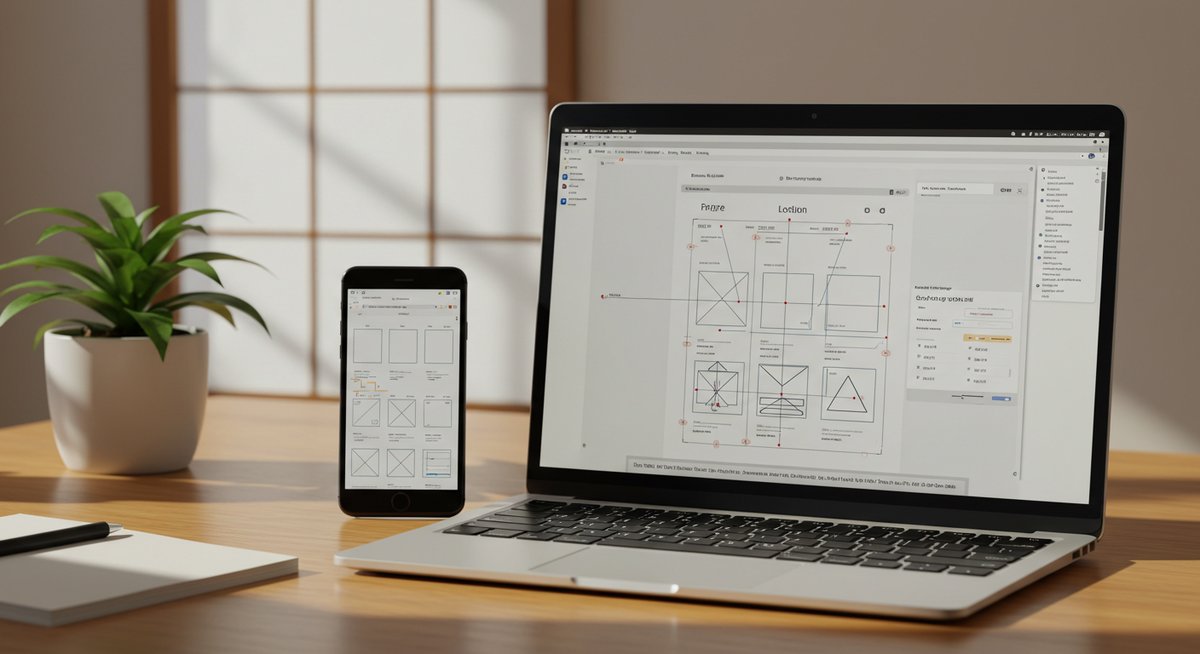
ここでは着手前に決めておくと作業がはかどる項目をまとめます。目的やターゲット、必要な素材や費用面の方針など、最初に整理しておくことで途中で迷わず進められます。
事前に決めておくべきは、まずサイトの主な目的とターゲット層です。次に、用意する素材(ロゴ、写真、文章)と公開時期、予算の目安を決めておくとスケジュールが安定します。これらを明確にするとテンプレート選びや文章作成が楽になります。
アカウント登録と初期設定
アカウント登録はメールアドレスやGoogleアカウントなどで簡単にできます。最初にプロフィール情報やブランド名を入力し、ブランドキット(ロゴや配色、フォント)を設定しておくと、後の編集で一括適用できます。
初期設定では通知や共有設定も確認してください。チームで作業する場合は招待権限を適切に設定すると混乱が減ります。加えて、使用予定のフォントやカラーをあらかじめ登録しておくと作業がスムーズです。
無料プランで始めるか有料プランにするかは、機能要件を見て判断してください。無料で間に合うならコストを抑えられますが、将来の拡張を考えるなら最初から有料プランを検討するのも選択肢です。
サイトの目的とターゲットの決め方
サイトの目的を明確にすると必要なページやコンテンツが見えてきます。集客目的なのか、情報提供なのか、商品販売なのかでデザインや導線が変わります。目的に合わせたCTAやページ構成を意識してください。
ターゲットは年齢層や興味関心、使うデバイスを想定して決めます。例えばスマホユーザーが多いなら大きめのボタンや短い文章を心がけます。ターゲット像がはっきりすると言葉遣いや写真の選び方も決めやすくなります。
目的とターゲットが決まれば、優先する機能やページを絞り込めます。これにより作業時間を短縮できますし、訪問者にも伝わりやすいサイトになります。
テンプレートの選び方の基準
テンプレートはデザインだけでなく、構成が自分の目的に合っているかを基準に選びます。トップに強いメッセージが必要か、長いランディングページ型が良いかなど、目的に合う構成のものを選びましょう。
また、モバイルビューでの見やすさ、セクションの入れ替えのしやすさもチェックポイントです。編集が難しいテンプレートは作業時間を伸ばす原因になります。できるだけシンプルで調整が楽なものを選ぶと後が楽になります。
同じカテゴリーのテンプレートをいくつか比較して、共通点や違いを見て選ぶと失敗が少ないです。色やフォントは後から変えられるので、構成重視で選ぶのが効率的です。
画像や文章の素材の準備方法
画像は高解像度で統一感のあるものを用意します。フリー素材を使う場合はライセンスに注意して許可された用途で使用してください。自分で撮影した写真があれば、ブランドの印象を出しやすくなります。
文章は最初に見出しと要点を箇条書きで作っておくと書きやすくなります。各ページで伝えたいメッセージを短くまとめ、訪問者が次に取る行動(問い合わせ、購入など)を明確に示すと良いです。
素材はフォルダで整理しておき、ファイル名を分かりやすくしておくと編集作業が速くなります。画像は必要に応じてトリミングや圧縮を行っておくと読み込みが速くなります。
ドメインと料金プランの違い
無料プランではCanvaのサブドメインが使える一方、独自ドメインを使うには有料プランまたは別途ドメイン取得が必要です。独自ドメインを使うと信頼感が増しますが費用がかかります。
料金プランは機能差が出やすい点に注意してください。たとえば、ストレージ容量、ブランドキットの数、チーム共有機能、予約やフォーム連携などの違いがあります。必要な機能を洗い出してからプランを選ぶと無駄がありません。
また、年払いと月払いで単価が変わる場合があるので、長期で使う予定なら年払いを検討するとコストを抑えられることがあります。まずは無料で試してからアップグレードを判断する方法が無難です。
Canvaで作るときの編集の進め方
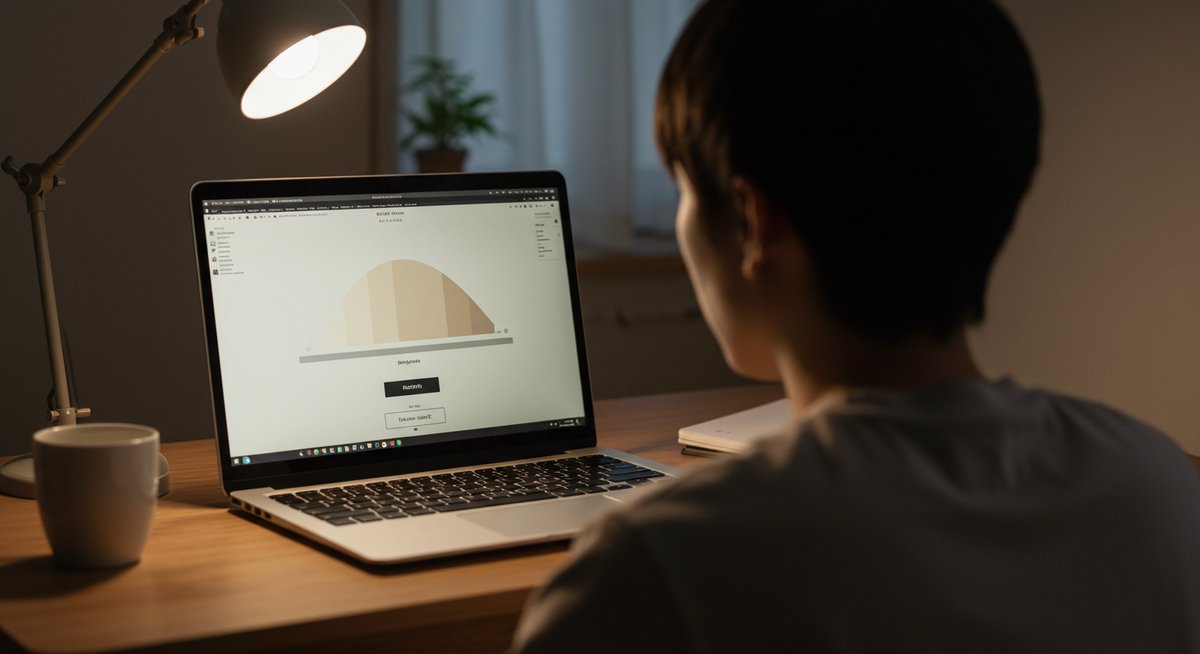
ここからはCanva上での具体的な編集作業の進め方を段階ごとに説明します。テンプレートの使い方から文章や画像の挿入、スマホ表示の調整、公開までの流れをわかりやすく解説します。
編集はシンプルなステップで進めると迷わず終わります。テンプレートを選び、主要セクションを埋め、リンクやフォームを設定、プレビューで最終確認して公開という順番です。作業はこまめに保存し、バージョン管理を意識すると安心です。
テンプレートを選んで編集を始める
テンプレート選びは作業の速度に直結します。業種や目的に近いものを選び、不要なセクションは削除、足りない部分はコピーして追加していきます。最初から完璧を目指すよりも、まず全体を埋めることを優先しましょう。
編集時はまず色とフォントを決め、全ページに適用して統一感を出します。画像やテキストはドラッグ&ドロップで入れ替えられるので、仮置きして全体のバランスを見てから微調整してください。作業中は随時プレビューを確認して崩れがないか確かめます。
チームで作業する場合は編集権限を設定し、役割分担を決めておくと効率が良くなります。テンプレートをベースにして短時間で形にするのがコツです。
見出しと本文の書き方のコツ
見出しは短く魅力的に、本文は読みやすさを意識して段落を分けて書きます。見出しで興味を引き、本文の最初で何が得られるかを簡潔に伝えると読み進めてもらいやすくなります。
文章は一文を短めにし、箇条書きを使って要点を整理してください。重要な情報や行動を促すボタンは目立つ位置に置き、わかりやすい言葉で誘導します。専門用語は必要があれば説明を入れて、誰でも分かる表現を心がけましょう。
最後に誤字脱字チェックを行い、読み返して不自然な表現がないか確認します。読み手を意識した書き方がサイトの理解を高めます。
画像や動画を最適サイズで挿入する
画像はページ読み込み速度に影響するため、適切なサイズにリサイズしてからアップロードします。Canva内の編集ツールでトリミングや明るさ調整を行い、全体のトーンを揃えると見栄えが良くなります。
動画は長すぎない短いクリップを使い、必要ならサムネイル画像を設定します。自動再生や音声設定は訪問者の体験を考えて適切に設定してください。ファイル形式や容量に注意して、ページの読み込みが遅くならないように調整します。
最後に、代替テキスト(画像説明)が設定できる場合は簡潔に入力しておくとアクセシビリティとSEOに役立ちます。
リンクとナビゲーションを設定する方法
ナビゲーションは訪問者が迷わないようにシンプルにまとめます。上部メニューに主要ページへのリンクを置き、フッターに補助的なリンクを配置するとわかりやすくなります。リンク先が外部の場合は新しいタブで開く設定が望ましい場面もあります。
ページ内リンク(アンカー)を使うと長いページでも目的の場所に一気に飛べるため便利です。フォームやボタンはリンク先が正しいか都度チェックして、送信テストを行って問題がないか確認してください。
最後にナビゲーションの順序や表現がターゲットに合っているかを見直すと、使いやすさが向上します。
スマホ表示の崩れを直す方法
スマホ表示は画面幅に合わせたレイアウト調整が必要です。テキストのサイズやボタンの幅を確認し、長すぎる行は改行を入れて見やすくします。画像の切り取り位置がズレることが多いので、各セクションでスマホプレビューを必ず確認してください。
また、余白が狭すぎると窮屈に見えるのでパディングを調整します。複雑な横並びレイアウトはスマホでは縦並びに変えるなど、表示順を考慮して配置を変えると読みやすくなります。最終的には実際のスマホで確認して微調整することをおすすめします。
プレビューで公開前に確認するポイント
プレビューでは表示崩れ、リンク動作、フォーム送信、画像の表示状態を優先して確認します。PCとモバイルの両方で見え方をチェックし、不自然な余白や重なりがないかを確かめます。
また、読み込み速度やフォントの崩れ、メニューの動作も確認してください。誤字や日付、連絡先の確認もこの段階で行います。問題が見つかったら該当箇所を修正して再度プレビューして問題が解決されていることを確認します。
公開手順とURLの決め方
公開時はまずCanvaの公開オプションでサブドメインで公開して動作確認します。独自ドメインを使う場合はドメイン取得サービスでドメインを用意し、Canvaの設定画面で接続手続きを行います。DNS設定が必要になることがあるので、手順を確認しながら進めてください。
URLはシンプルでわかりやすいものを選ぶと訪問者に覚えてもらいやすくなります。カテゴリを含める場合も短めにして、英字表記やハイフンで読みやすくするのが一般的です。公開後はSNSやメールで告知してアクセスを集めましょう。
公開後の運用でアクセスを増やす方法
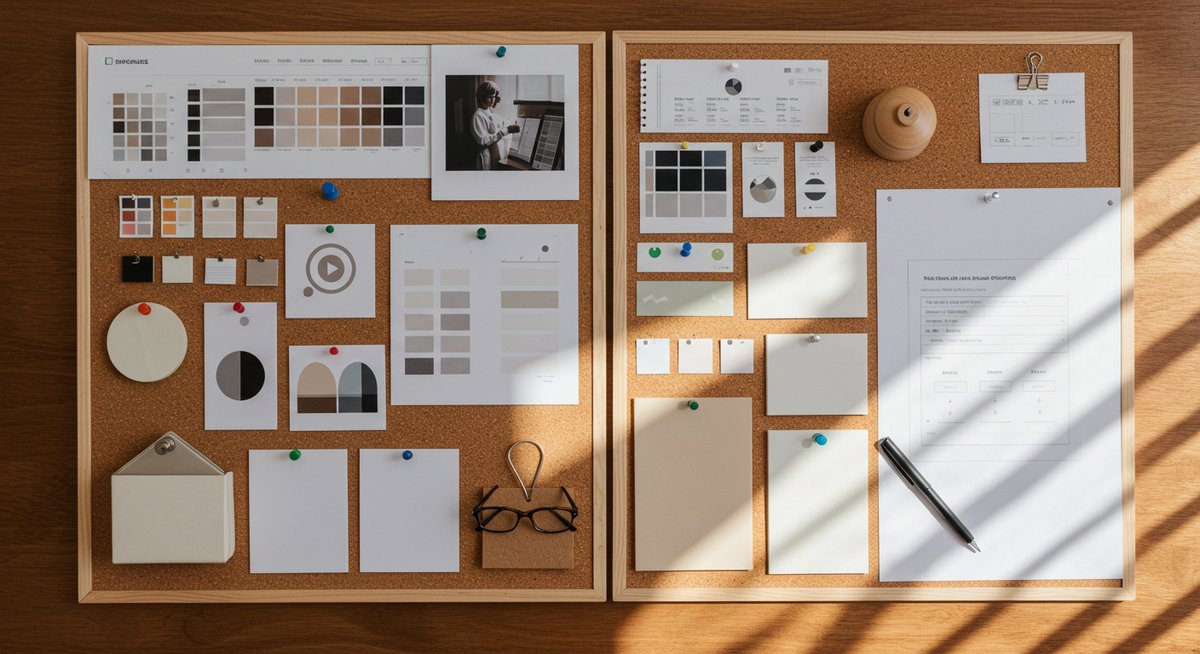
公開後は更新や分析を続けることで訪問者を増やせます。ここではドメイン接続や検索設定、アクセス解析、更新の頻度や外部サービス連携について紹介します。
公開後すぐに改善点が見つかることも多いので、定期的にチェックして微調整していくのがおすすめです。小さな改善を積み重ねることでアクセスは増えていきます。
独自ドメインを接続する手順
独自ドメインを接続するには、まずドメインを購入します。次にCanvaのドメイン接続設定でドメインを登録し、提供されるDNS情報(CNAMEやAレコード)をドメイン管理画面で設定します。DNSの反映には数時間から24時間程度かかる場合があります。
接続が完了したらURLを確認して問題なくアクセスできるかテストします。HTTPS(SSL)設定が自動で行われることが多いですが、確認して安全に接続されているか確かめてください。接続で不明点があればドメイン提供元のサポートを利用すると安心です。
検索で見つけやすくする基本設定
検索で見つけやすくするには、ページごとにタイトルとメタ説明を設定します。見出しタグを適切に使い、本文で訪問者が求める情報をわかりやすく書くと良いです。画像には代替テキストを入れておくと検索での評価が上がることがあります。
サイトマップの送信や検索エンジンの管理ツールに登録することも検討してください。コンテンツは定期的に更新して新鮮さを保つと検索での評価が安定します。過度なキーワード詰め込みは避け、読みやすさを優先してください。
アクセス解析の導入と活用法
アクセス解析ツールを導入すると訪問者の動きが分かります。どのページがよく見られているか、滞在時間や流入経路をチェックして、改善に活かします。解析結果から改善ポイントを見つけ、CTAの配置やコンテンツの見直しを行います。
解析は定期的に確認し、数字の変化に合わせて施策を試していくと効果的です。小さな改善を繰り返していくことで、成果が積み上がっていきます。
更新頻度とコンテンツの増やし方
更新は無理のない頻度で続けることが重要です。週1回や月2回など、現実的なスケジュールを決めておくと継続しやすくなります。新しい情報やお知らせ、ブログ記事を追加していくと訪問者のリピートが期待できます。
コンテンツのネタはFAQやお客様の声、使い方の紹介など身近なテーマから始めると着手しやすいです。更新履歴を残しておくと、過去の変更点が分かりやすく運用が楽になります。
外部サービスと連携する方法
予約システム、メール配信、SNSとの連携など外部サービスをつなげると利便性が上がります。Canvaでは外部リンクや埋め込みが可能なので、必要なサービスを選んで連携してください。
連携時は動作確認を必ず行い、ユーザー側の手順を分かりやすく案内しておくと混乱が減ります。また、データ連携時のプライバシーや個人情報の取り扱いにも注意して設定を行ってください。
CanvaでWebサイトを作るときに覚えておくべきこと
最後に、Canvaでサイトを作る際に頭に入れておくと安心なポイントをまとめます。効率よく、かつ見栄えのするサイトを作るコツを押さえて作業に臨みましょう。
まず、完璧を目指しすぎず、まずは公開して改善していく姿勢が負担を減らします。テンプレートを活用し、色やフォントのルールを決めて統一感を出すことが作業短縮につながります。
編集はこまめにプレビューして、特にスマホ表示を重視してください。無料プランと有料プランの違いは早めに把握して必要に応じて切り替えると機能面での不満が出にくくなります。
最後に、公開後も定期的に見直して更新を続けることで、訪問者にとって使いやすいサイトに育てていけます。困ったときはヘルプやコミュニティを活用して、無理なく進めてください。









